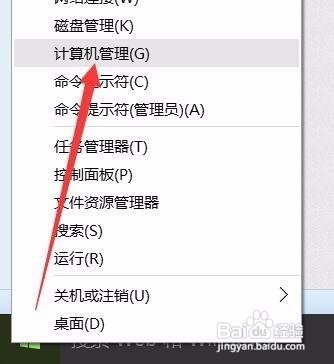如何卸载虚拟打印机驱动程序
1、虚拟打印机程序的安装方法:对于相关虚拟打印机程序的安装,我们可以通过百度搜索下载相关虚拟打印机程序来完成。
2、如图所示,对于虚拟打印机程序的使用方法,其实很简单,只需要在”打印“对话框界面中,将打印机设置为对应的虚拟打印机即可。
3、为了更好的发挥虚拟打印机的性能,实现最优打印效果,我们在完成虚拟打印机的安装操作后,还需要进行配置。
4、对于虚拟打印机的卸载或删除方法,我们首先右击Windows按钮,从其右键菜单中选择“设备管理器”项进入。
5、待打开“设备管理器”界面后,展开”打印机队列“,从中就可以看到相关打印机设备,右击对应的虚拟打印机选择”卸载“项即可。
6、此外,我们还可以通过”控制面板“-”设备和打印机“界面,实现虚拟打印机的安装操作,如图所示:
声明:本网站引用、摘录或转载内容仅供网站访问者交流或参考,不代表本站立场,如存在版权或非法内容,请联系站长删除,联系邮箱:site.kefu@qq.com。
阅读量:89
阅读量:88
阅读量:54
阅读量:92
阅读量:73